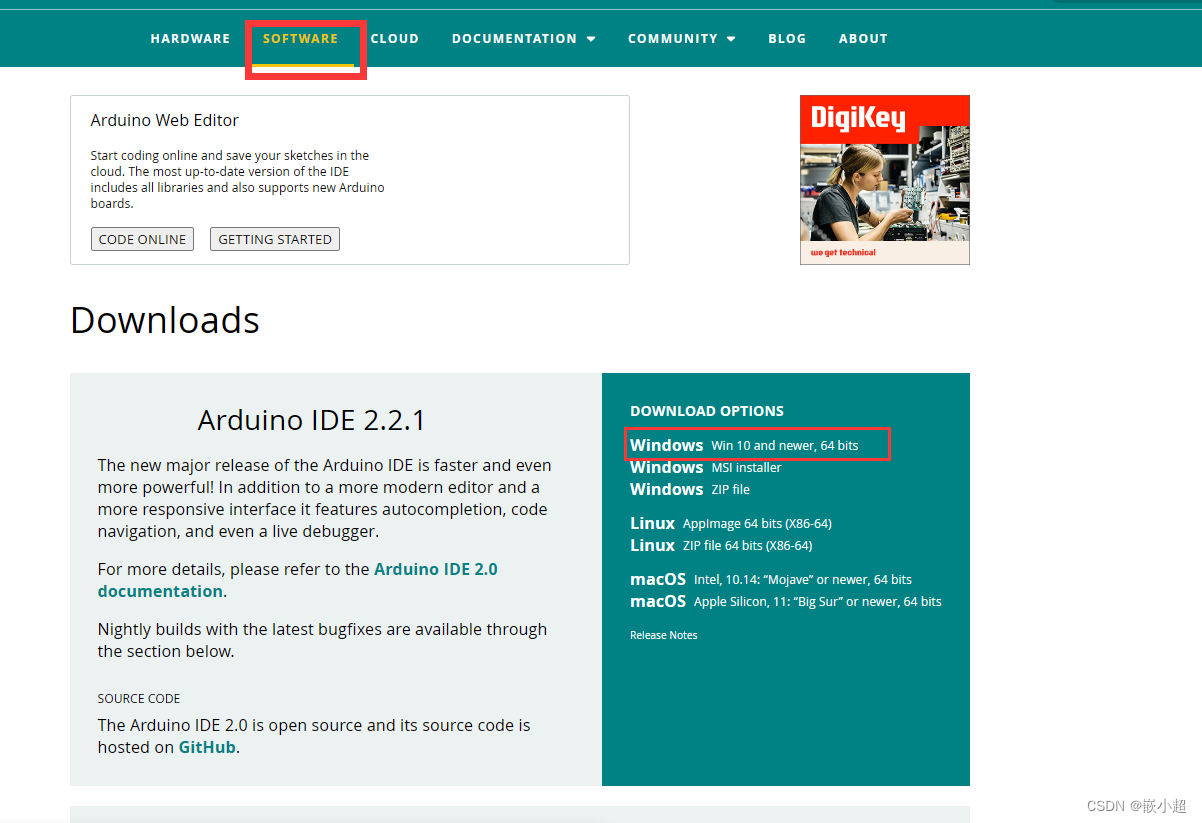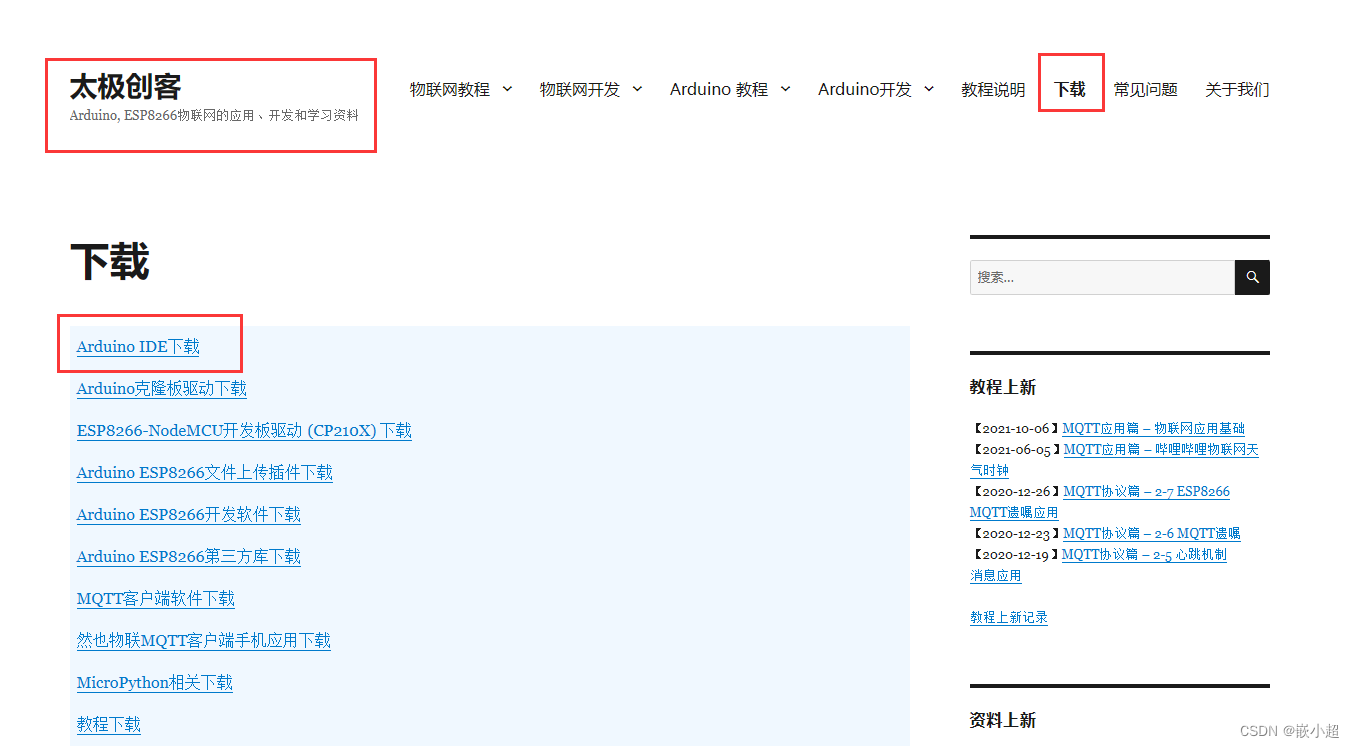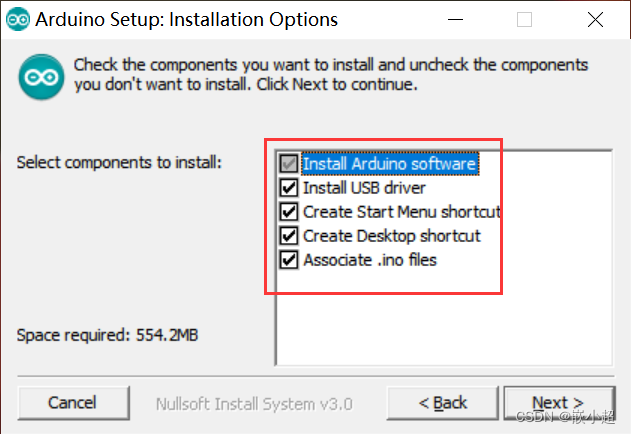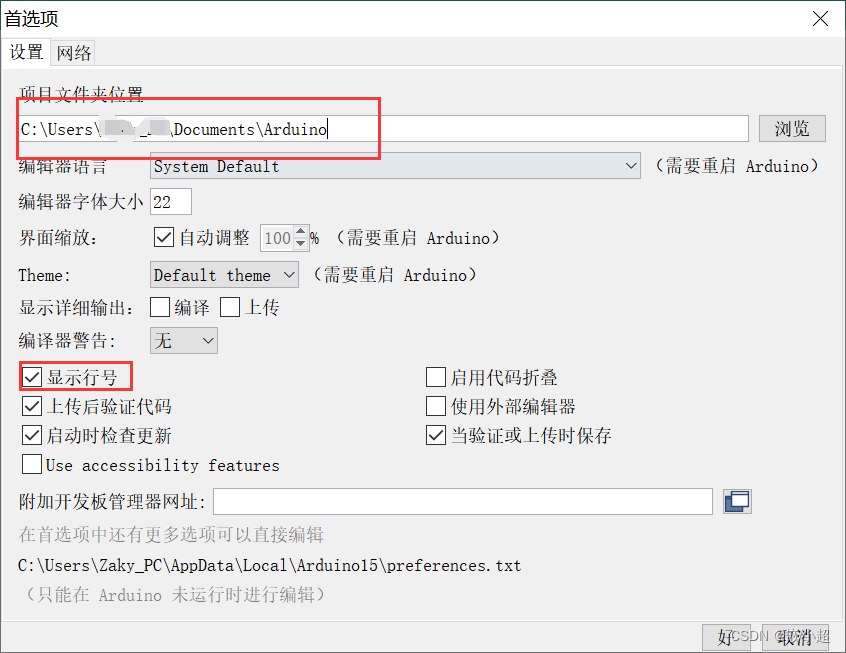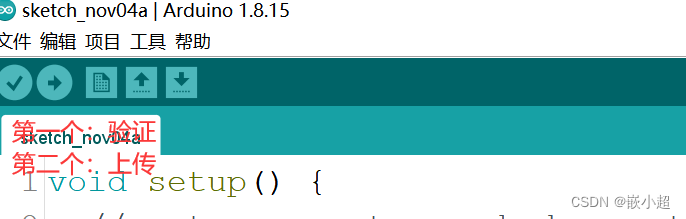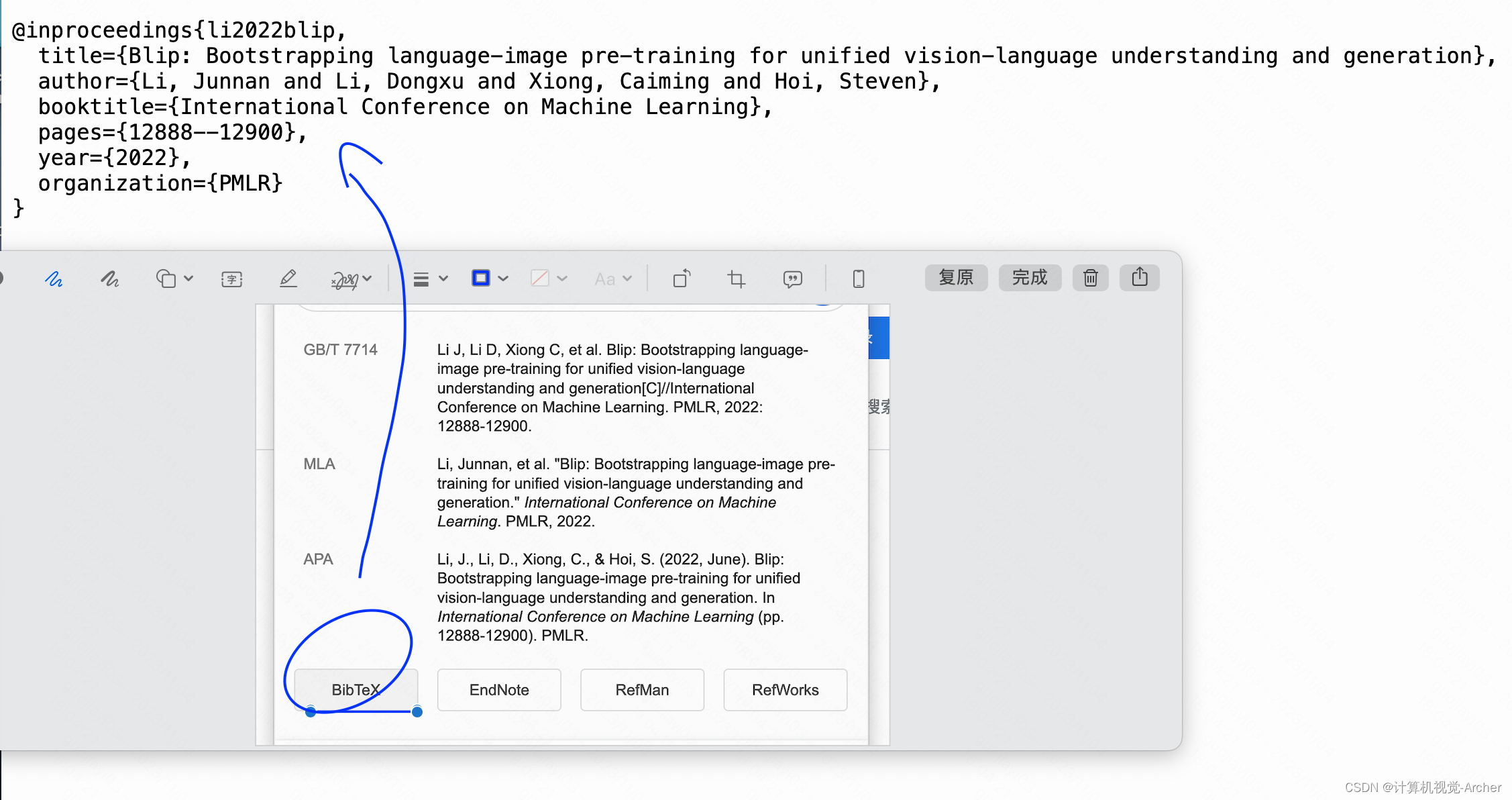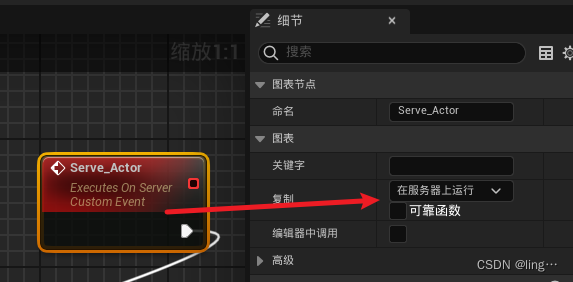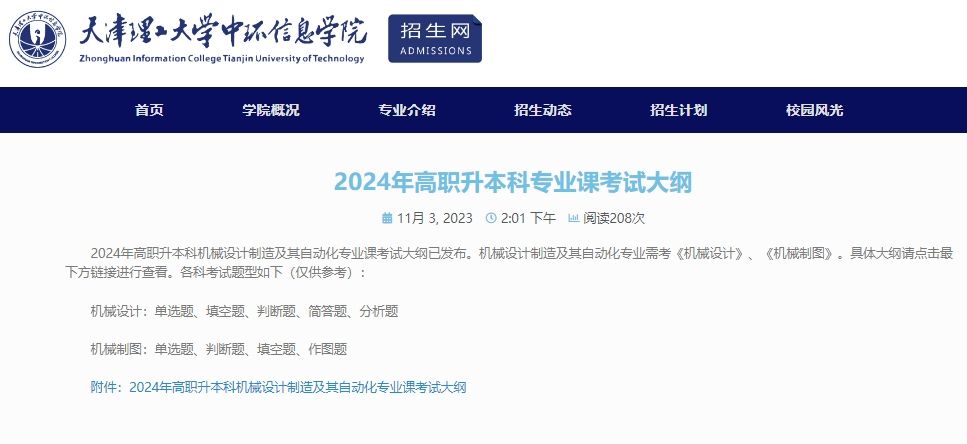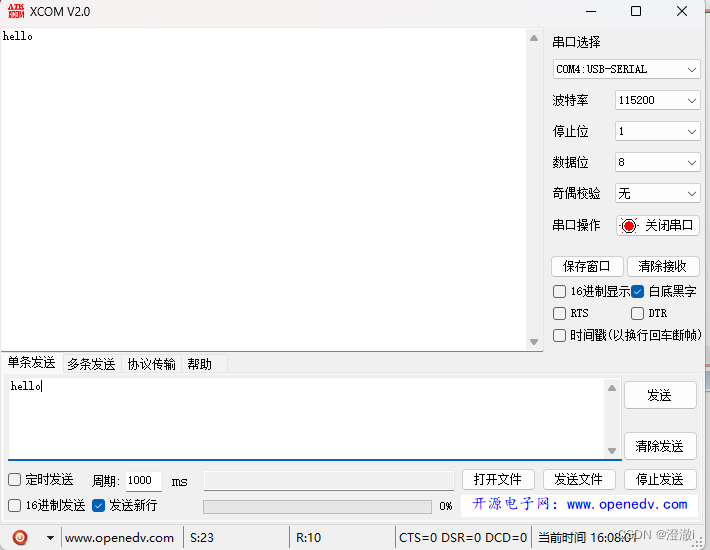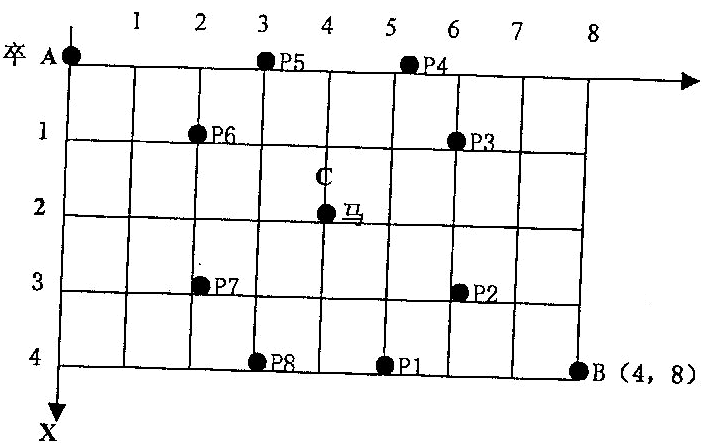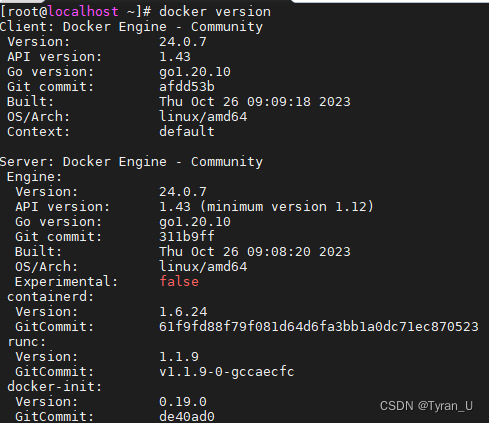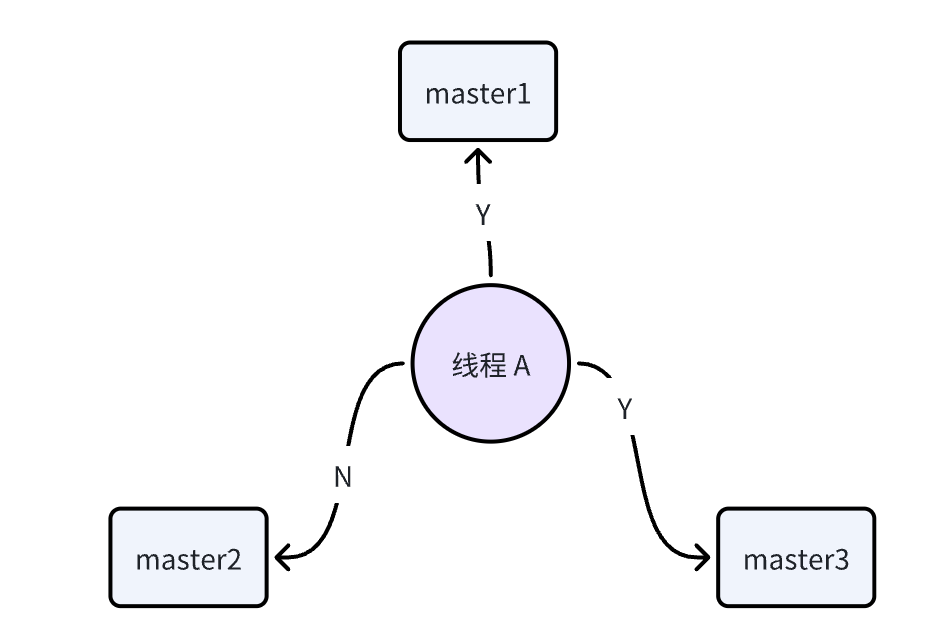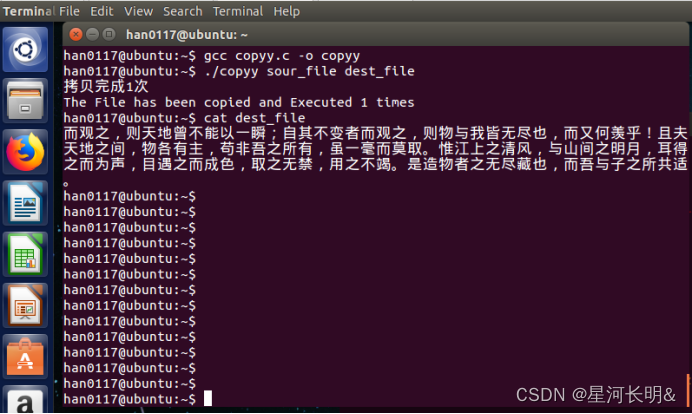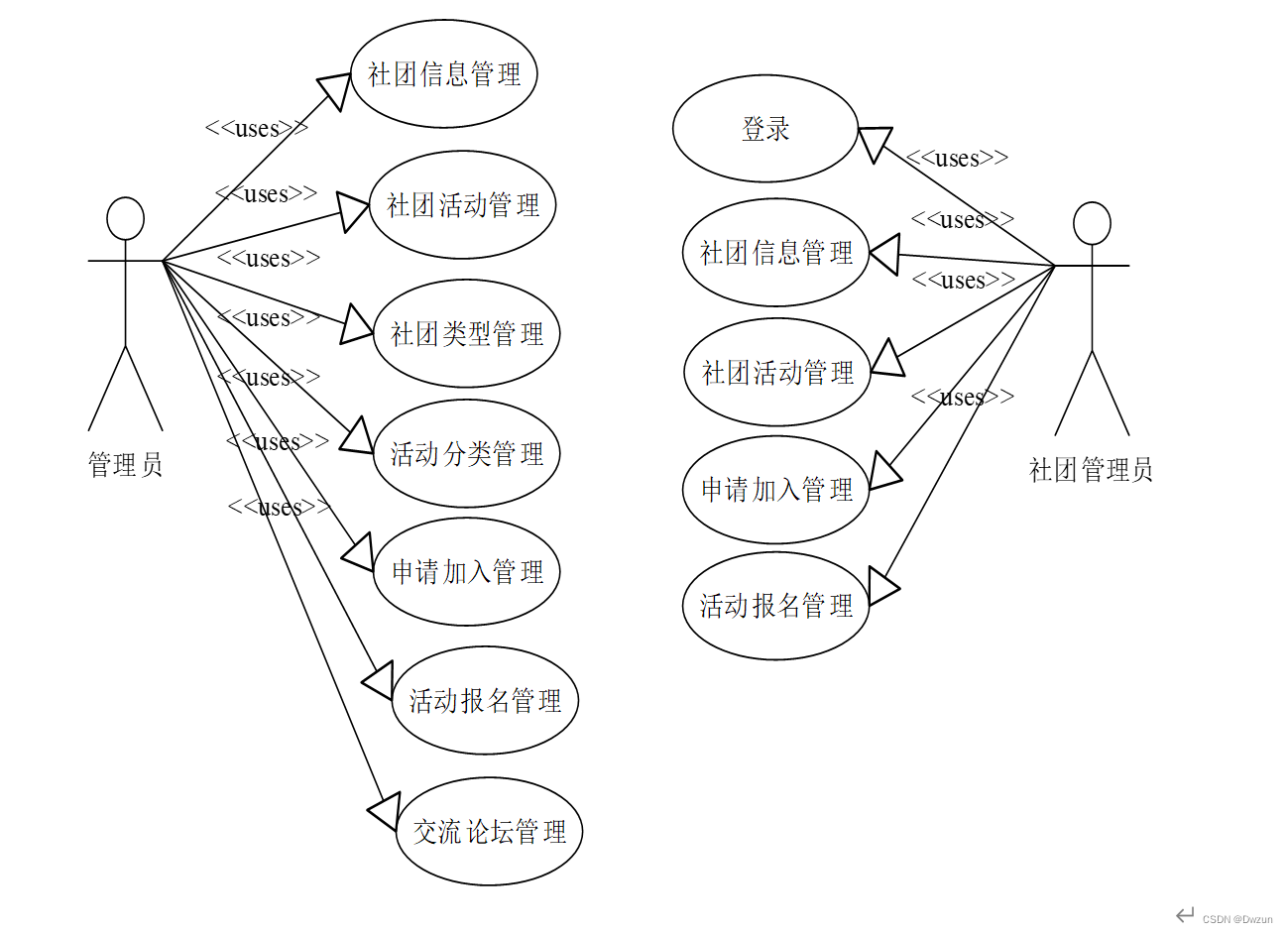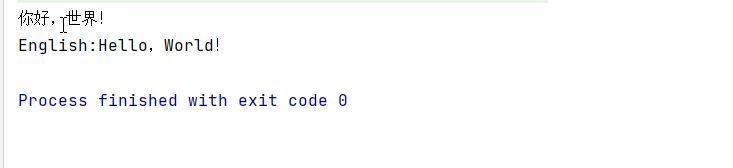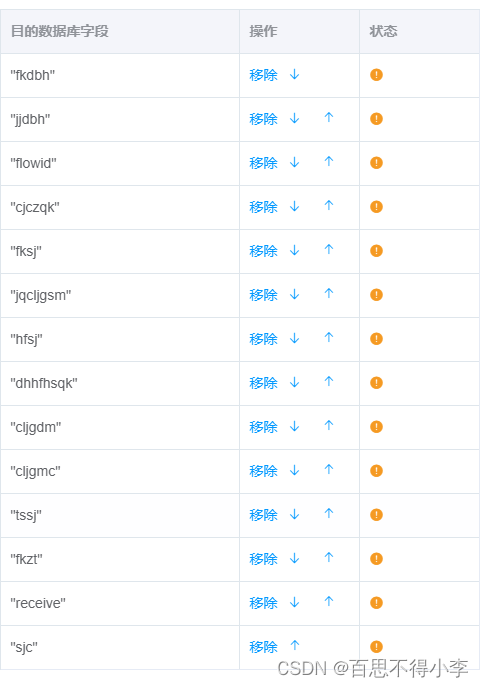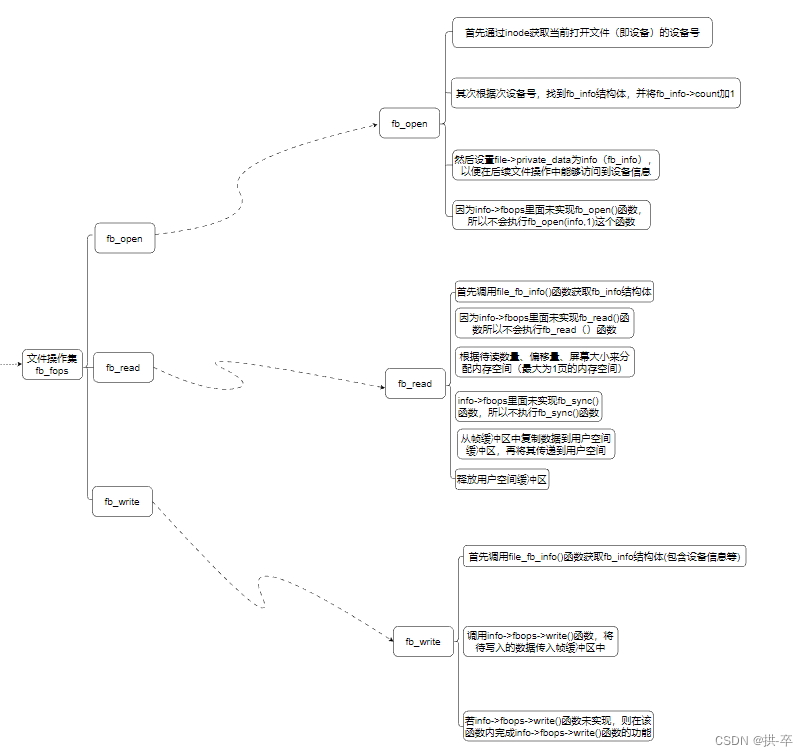📢:如果你也对机器人、人工智能感兴趣,看来我们志同道合✨
📢:不妨浏览一下我的博客主页【https://blog.csdn.net/weixin_51244852】
📢:文章若有幸对你有帮助,可点赞 👍 收藏 ⭐不迷路🙉
📢:内容若有错误,敬请留言 📝指正!原创文,转载请注明出处
文章目录
- 一、Arduino安装与设置
- 1.1 Arduino简介
- 1.2 Arduino安装
- 1.3 Arduino设置
- 1.4 Arduino界面说明
一、Arduino安装与设置
1.1 Arduino简介
Arduino是一款便捷灵活、方便上手的开源电子原型平台,由一个欧洲开发团队于2005年冬季开发。
Arduino包括硬件(各种型号的Arduino板)和软件(Arduino IDE)。 Arduino IDE就是开发Arduino板必须要用到的配套IDE。
常用型号的Arduino板:
Arduino开发板有多种型号,以下是一些常用的:
- Arduino Uno:这是一个基础级开发板,对于初学者来说非常友好。
- MEGA2560:这是功能更强大的开发板,有更多内存和连接端口,适合需要处理大量数据的项目。
- Arduino Micro:这是一种微型化的开发板,尺寸更小,适合需要小巧、便携解决方案的项目。
- Leonardo:这款开发板集成了ATmega32u4控制器和USB接口,适用于需要无线通信的项目。
- Arduino Nano:该开发板更加紧凑,旨在为那些需要小型化解决方案的项目提供服务。
- GEMMA (吉玛):这是一种基本的开发板,对于初学者来说也是一个不错的选择。
- Arduino 101:这款开发板基于Intel Galileo,集成了Wi-Fi和蓝牙功能,非常适合需要网络连接的项目。
- Arduino Ethernet:这款开发板可以让您的项目连接到局域网或互联网。
- Arduino Yún:这款开发板基于ATmega32u4和ESP8266 Wi-Fi微控制器,具有内置以太网和SD卡支持,可以实现远程控制和数据存储。
- Arduino Due:这是一款高性能的开发板,适用于需要高速运算和大量存储空间的项目。

Arduino结构:
1、引脚:与控制器直接相连的针脚。
2、端口:数字输入输出端口、模拟输入端口、电源端口等。
从使用引脚到端口的转变原因:
✨单片机从使用引脚到端口的转变主要是为了解决引脚冲突和提高系统的可扩展性。在单片机的早期设计中,引脚是最基本的输入输出单位。但随着应用需求的增加,特定的引脚可能会被多个外设或模块同时使用,导致引脚冲突。这种情况下,如果继续使用单独的引脚,可能需要频繁地更改硬件连接或重新分配引脚,这不仅增加了设计的复杂性,也可能影响系统的稳定性和可靠性。✨ 为了解决这个问题,单片机引入了端口的概念。端口是由多个引脚组成的逻辑单元,它可以独立地进行输入输出操作,而不需要关心引脚的具体配置和状态。通过使用端口,设计者可以更加灵活地管理和控制各个外设,避免引脚冲突的问题。此外,端口还提供了更高级的输入输出功能,如中断、DMA等,进一步提高了系统的响应速度和处理能力。
✨总的来说,从引脚到端口的转变是为了提高单片机的可扩展性和稳定性,使其更好地满足复杂应用的需求。
1.2 Arduino安装
Arduino编程软件的安装,官网链接:https://www.arduino.cc/
登录官网后找到软件安装包
如果官网下载太慢可以登录太极创客网址:http://www.taichi-maker.com/,进行快速下载。
安装过程:注意要全选,然后一路Nect即可等待安装完成!
1.3 Arduino设置
首先,点击文件首选项,对其进行参数设置。勾选“显示行号”,一般第一次打开设置界面,都未勾选。
其次,设置IDE中开发板的型号和端口,在连接上开发板后,在工具选项栏中选择“开发板”型号以及“端口号”。
1.4 Arduino界面说明
关于界面说明:
1、打钩的是“验证”,实际作用就是编译代码成可执行程序;
2、向左的箭头是上传,实际作用就是将可执行程序烧录到开发板上。